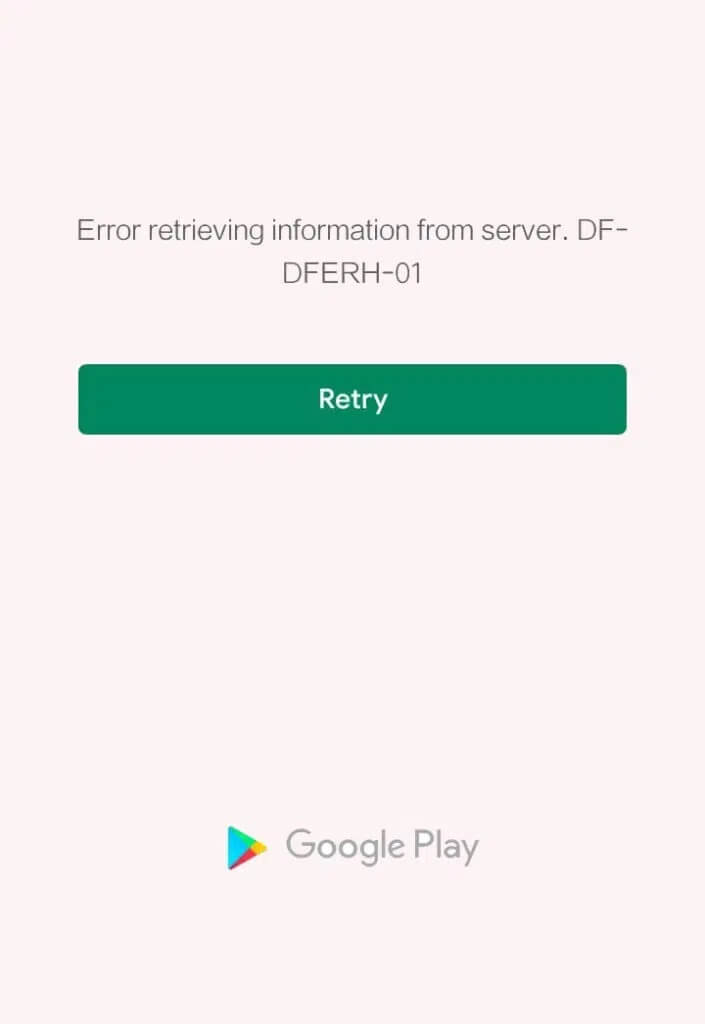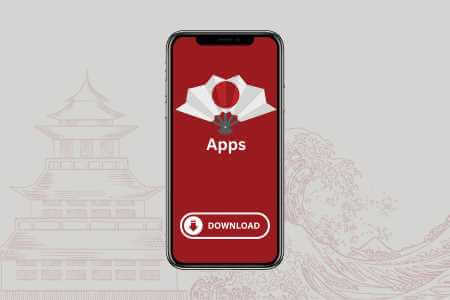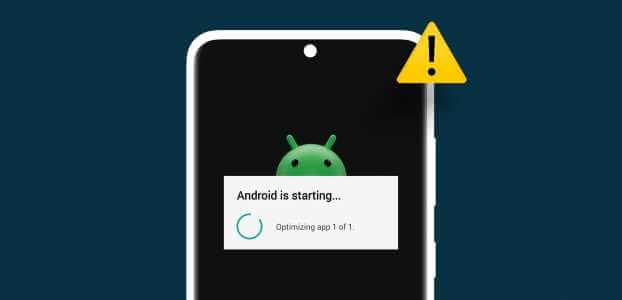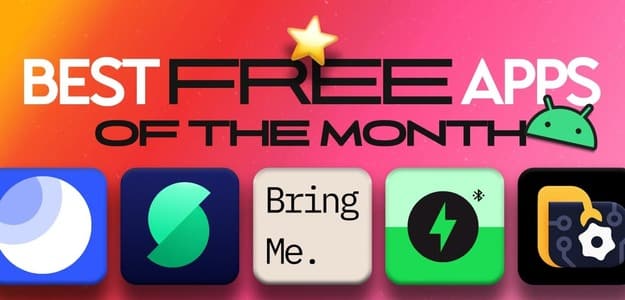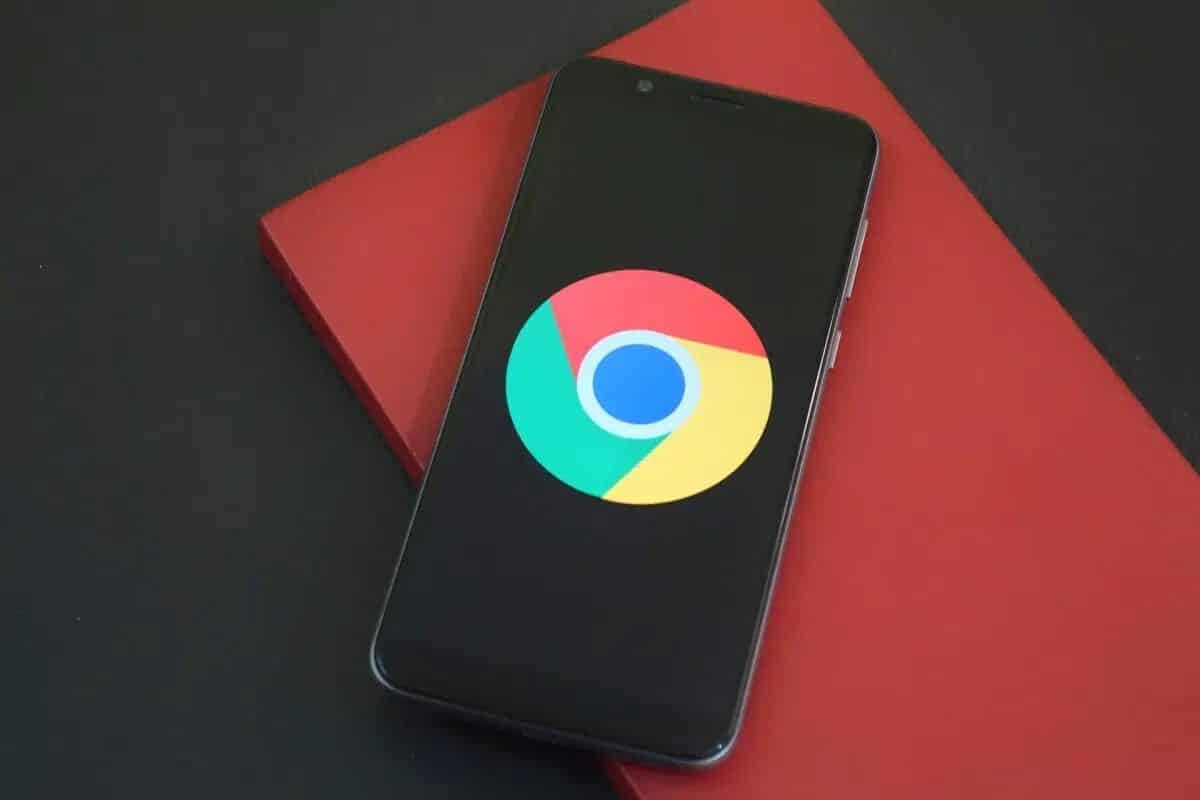वीएलसी मीडिया प्लेयर काफी समय से मौजूद है। यह लगभग हर डिवाइस प्लेटफ़ॉर्म के लिए उपलब्ध है, जैसे मोबाइल, कंप्यूटर औरफायर टीवी स्टिक पर भीअगर आप एंड्रॉइड टीवी इस्तेमाल करते हैं, तो आप वीएलसी मीडिया प्लेयर भी इंस्टॉल कर सकते हैं और इसकी मदद से बड़ी टीवी स्क्रीन पर फ़ोटो और वीडियो देख सकते हैं। आप वीएलसी मीडिया प्लेयर का इस्तेमाल करके अपने एंड्रॉइड टीवी पर ऐप्स भी इंस्टॉल कर सकते हैं।

अगर आप और जानना चाहते हैं, तो इस पोस्ट में आपके Android TV पर VLC मीडिया प्लेयर इंस्टॉल करने और इस्तेमाल करने की पूरी गाइड दी गई है। ये चरण तब भी लागू होते हैं जब आपके पास Google TV इंटरफ़ेस वाला Android TV हो।
एंड्रॉइड टीवी पर वीएलसी मीडिया प्लेयर कैसे इंस्टॉल और इस्तेमाल करें
VLC मीडिया प्लेयर एंड्रॉइड टीवी के लिए एक नेटिव ऐप के रूप में उपलब्ध है। आपको अपने एंड्रॉइड टीवी पर ऐप डाउनलोड करने की ज़रूरत नहीं है। इसे इंस्टॉल और इस्तेमाल करने का तरीका यहां बताया गया है।
प्रश्न 1: खुला हुआ गूगल प्ले स्टोर आपके Android TV पर.
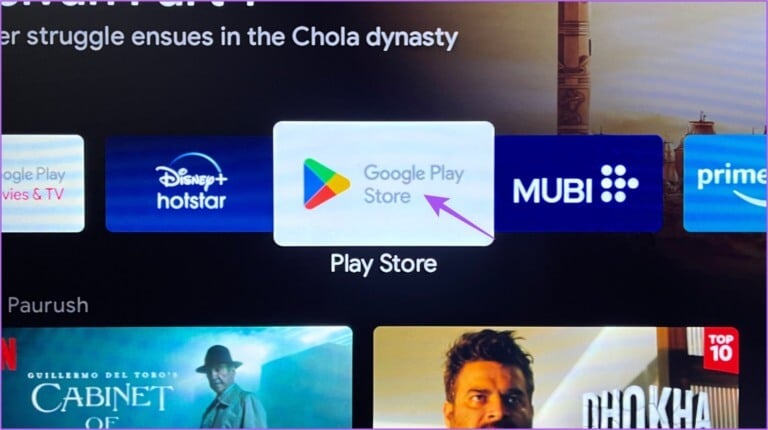
प्रश्न 2: ढूंढें वीएलसी मीडिया प्लेयर और चुनें स्थिरीकरण.
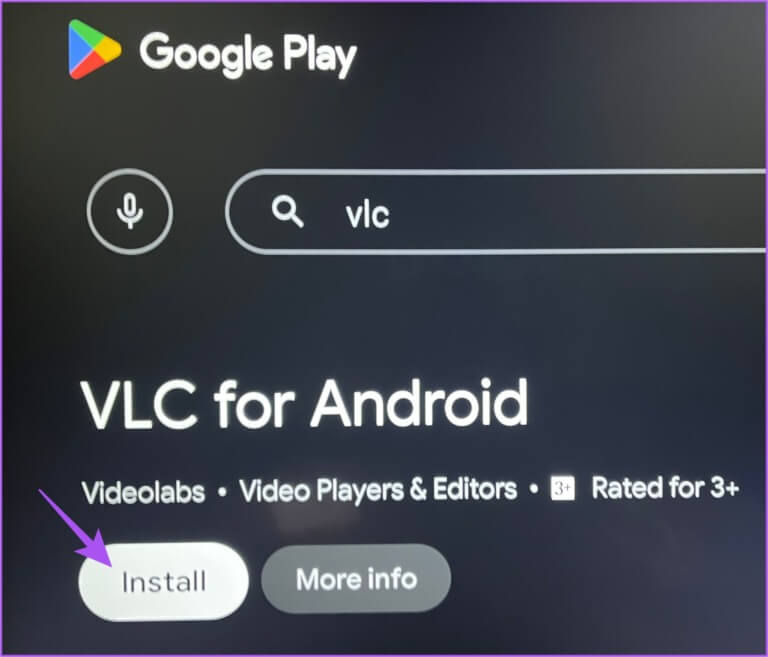
चरण 3: वीएलसी मीडिया प्लेयर स्थापित करने के बाद, एप्लिकेशन खोलें। VLC मीडिया प्लेयर।

प्रश्न 4: सभी को VLC एक्सेस देने के लिए अनुमति दें चुनें मीडिया फ़ाइलें अपने Android टीवी पर.
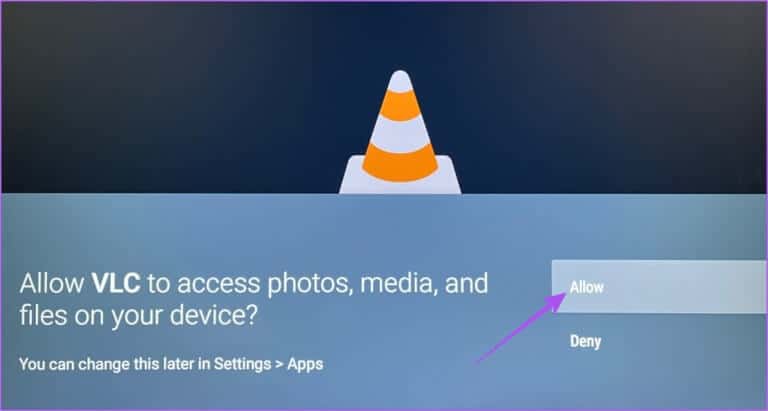
अब आप अपने एंड्रॉइड टीवी पर सभी ऐप्स और मीडिया फ़ाइलों वाले फ़ोल्डर्स देख सकते हैं।
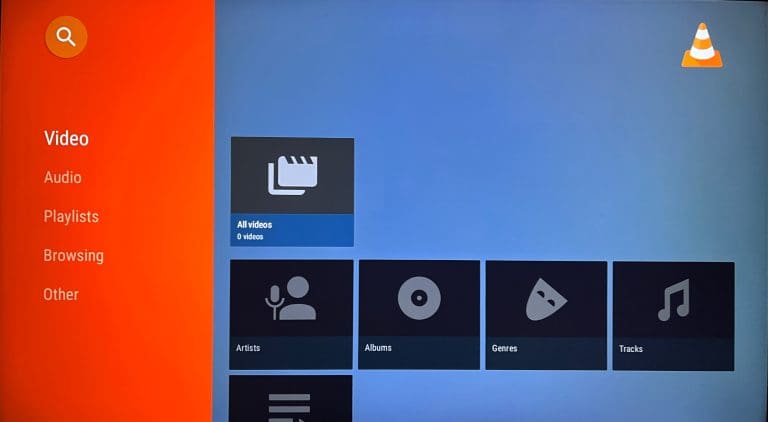
आप अपने Android TV पर फ़ोटो या वीडियो जैसी कोई भी मीडिया फ़ाइल देखने के लिए एक फ़ोल्डर चुन सकते हैं। यह तब भी लागू होता है जब आप अपने Android TV से कोई बाहरी स्टोरेज डिवाइस कनेक्ट करते हैं। आप उसकी सामग्री भी देख सकते हैं।
एंड्रॉइड टीवी पर वीएलसी मीडिया प्लेयर को कैसे कस्टमाइज़ करें
आपके मोबाइल फ़ोन और कंप्यूटर की तरह, आपके Android TV पर VLC मीडिया प्लेयर के इस्तेमाल को कस्टमाइज़ करने के लिए आपके पास ढेरों विकल्प मौजूद हैं। यहाँ कुछ सेटिंग्स दी गई हैं जिन्हें आप एक्सेस कर सकते हैं।
ध्वनि सेटिंग्स बदलें
प्रश्न 1: एक ऐप खोलें वीएलसी मीडिया प्लेयर आपके Android TV पर.

प्रश्न 2: नीचे स्क्रॉल करें और चुनें अन्य बायें मेनू से.

चरण 3: ऑनलाइन لى समायोजन दाहिने तरफ़।

प्रश्न 4: नीचे स्क्रॉल करें और चुनें ध्वनि अतिरिक्त सेटिंग्स के अंतर्गत दाएँ मेनू से.
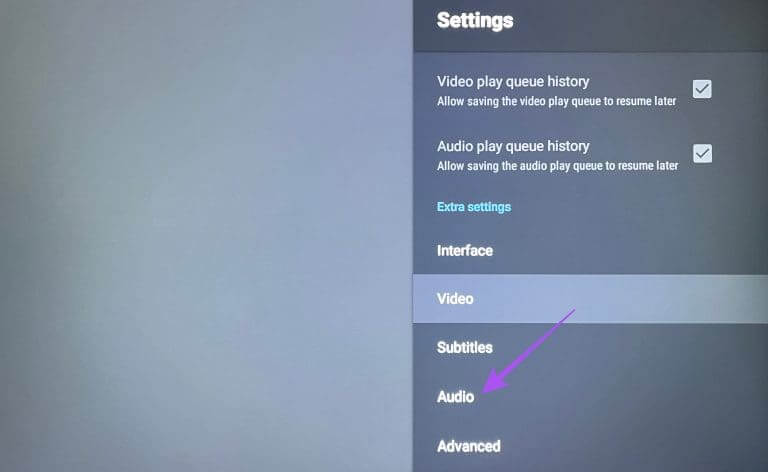
वीएलसी मीडिया प्लेयर का उपयोग करते समय आपको अपने एंड्रॉइड टीवी पर ऑडियो आउटपुट बदलने के विकल्प मिलेंगे।
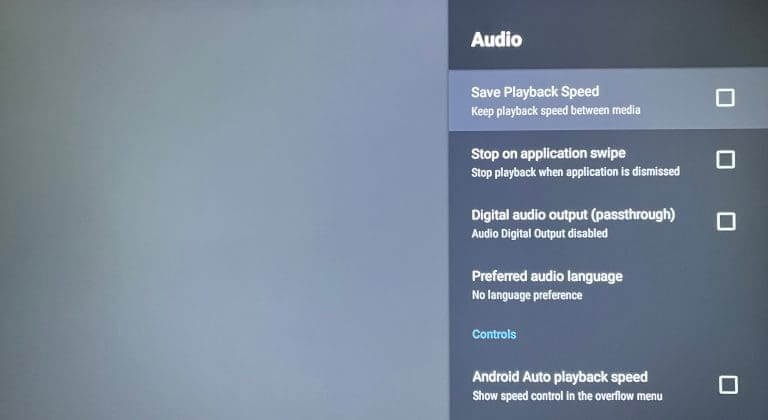
वीडियो सेटिंग बदलें
प्रश्न 1: खुला हुआ वीएलसी मीडिया प्लेयर आपके Android TV पर.

प्रश्न 2: नीचे स्क्रॉल करें और चुनें अन्य बायें मेनू से.

चरण 3: ऑनलाइन لى समायोजन दाहिने तरफ़।

प्रश्न 4: नीचे स्क्रॉल करें और चुनें चलचित्र अतिरिक्त सेटिंग्स के अंतर्गत दाएँ मेनू से.
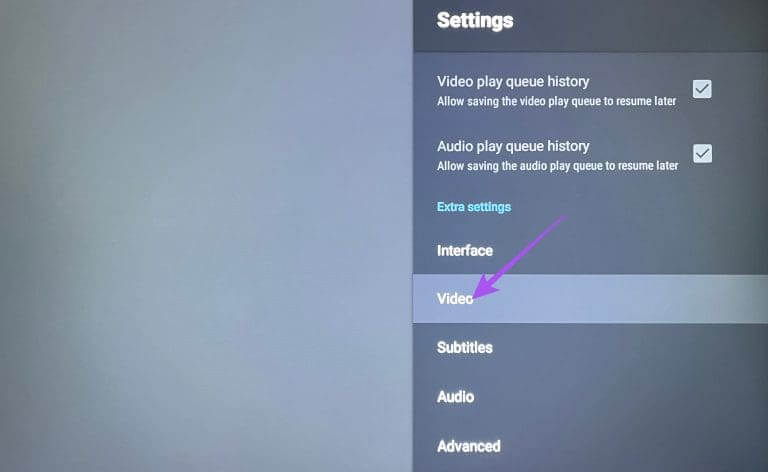
अब आपके पास VLC मीडिया प्लेयर इस्तेमाल करते समय अपने Android TV पर वीडियो प्लेबैक बदलने के कई विकल्प होंगे। इन विकल्पों में फ्रेम दर का मिलान, पसंदीदा वीडियो रिज़ॉल्यूशन, हमेशा क्विक सर्च का इस्तेमाल, और भी बहुत कुछ शामिल है।
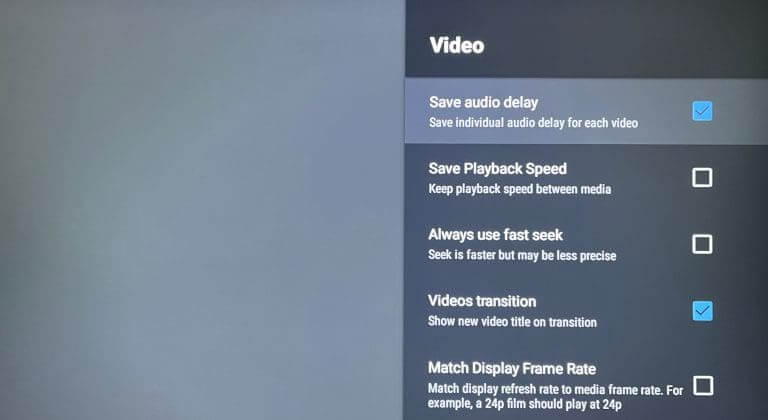
अनुवाद सेटिंग बदलें
प्रश्न 1: खुला हुआ वीएलसी मीडिया प्लेयर आपके Android TV पर.

प्रश्न 2: नीचे स्क्रॉल करें और अधिक बाएँ मेनू.

चरण 3: ऑनलाइन لى समायोजन दाहिने तरफ़।

प्रश्न 4: नीचे स्क्रॉल करें और चुनें अनुवाद अतिरिक्त सेटिंग्स के अंतर्गत दाएँ मेनू से.
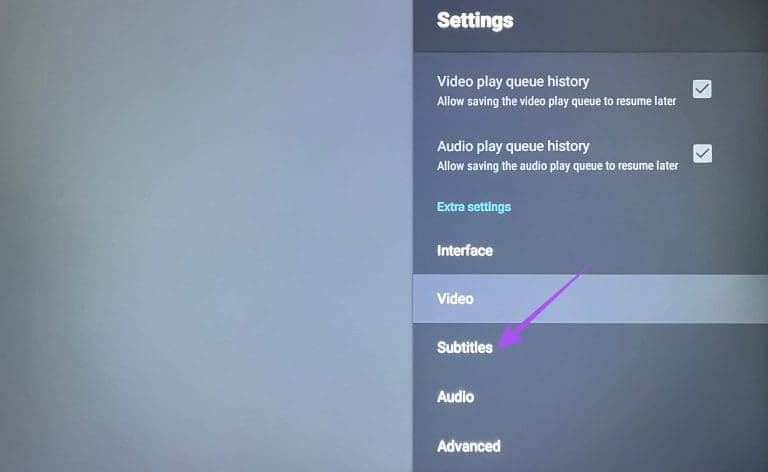
अब आपके पास उपशीर्षक का रंग, अपारदर्शिता, बोल्डनेस, पृष्ठभूमि आदि बदलने के विकल्प होंगे।
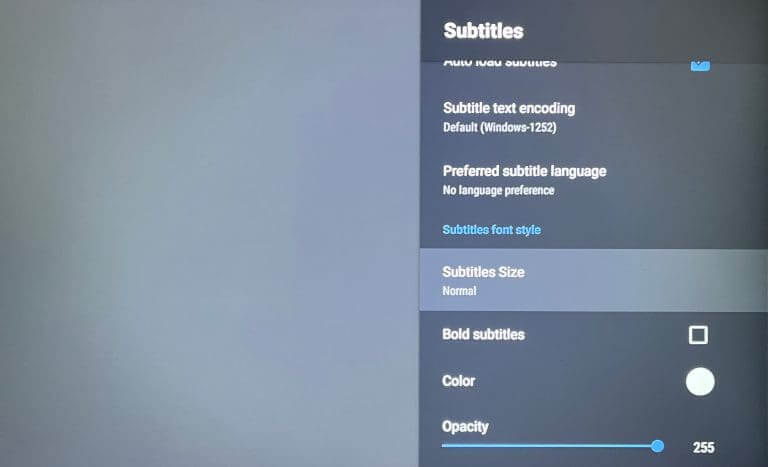
इंटरफ़ेस सेटिंग्स बदलें
प्रश्न 1: खुला हुआ वीएलसी मीडिया प्लेयर आपके Android TV पर.

प्रश्न 2: नीचे स्क्रॉल करें और अधिक बाएँ मेनू.

चरण 3: ऑनलाइन لى समायोजन दाहिने तरफ़।

प्रश्न 4: नीचे स्क्रॉल करें और चुनें इंटरफेस अतिरिक्त सेटिंग्स के अंतर्गत दाएँ मेनू से.
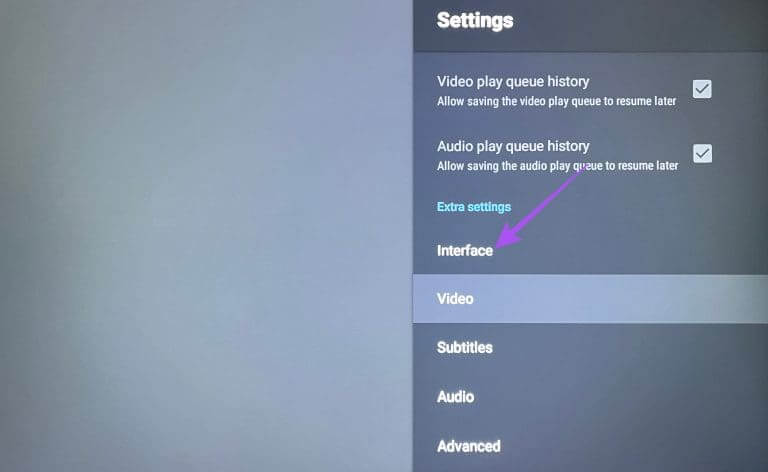
अब आप विभिन्न विकल्पों में से चुनकर ऐप इंटरफ़ेस बदल सकते हैं।
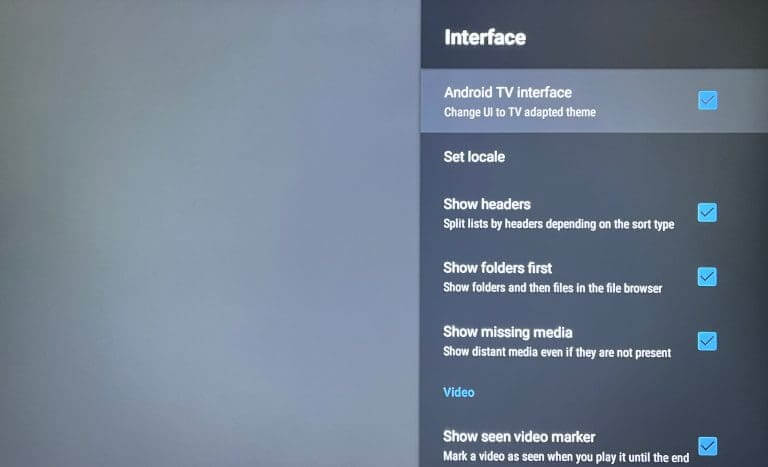
एंड्रॉइड टीवी से वीएलसी मीडिया प्लेयर कैसे हटाएं
वीएलसी मीडिया प्लेयर को हटाने के लिए, बस वीएलसी मीडिया प्लेयर आइकन पर लंबे समय तक दबाएं और अनइंस्टॉल का चयन करें।
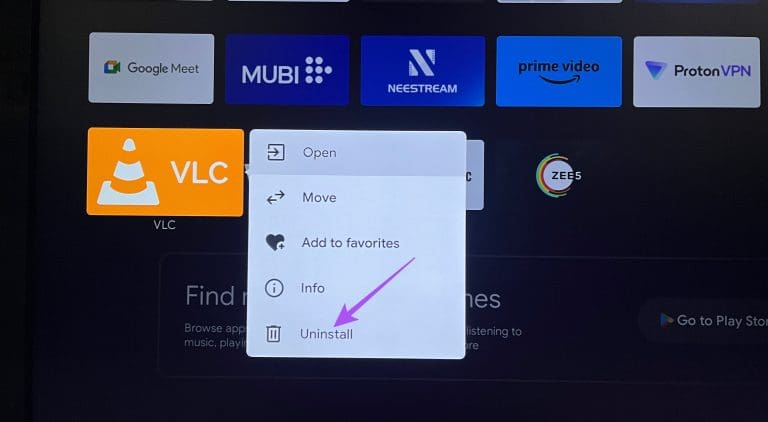
आप ऊपर बताए गए चरणों का पालन करके ऐप को पुनः इंस्टॉल कर सकते हैं।
VLC मीडिया प्लेयर का उपयोग करें
अपने एंड्रॉइड टीवी पर वीएलसी मीडिया प्लेयर इंस्टॉल और सेटअप करने के बाद, आप अपनी सेव की गई मीडिया फ़ाइलों को अपनी टीवी स्क्रीन पर देखना शुरू कर सकते हैं। हम बिना किसी बग या गड़बड़ी के बेहतरीन अनुभव के लिए हमेशा ऐप के नवीनतम संस्करण का उपयोग करने की सलाह देते हैं। अगर आपको कोई समस्या है, तो आप हमारी पोस्ट भी पढ़ सकते हैं। आपका Android TV वाई-फ़ाई से कनेक्ट नहीं है.